Telepítése opencart tárhely
Összességében OpenCart telepítést a tárhely nem sokban különbözik a telepítés e CMS localhost-on, azzal a különbséggel, hogy a fájlokat a szerverre kell feltölteni FTP-n keresztül, az ügyfél vagy a Site Manager vezérlőpult fájlt. De ha a tárhely szolgáltató nem kínál egyszerűsített telepítést motorok, ahogyan azt mondjuk, Beget. Egy példa a folyamat telepítése OpenCart én hagyományosan leírni.
1. Jelentkezzen be a hosting kezelőpanel és kattintson a CMS.
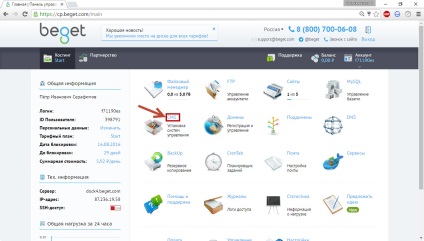
2. A listából tartalomkezelő rendszerek, válassza OpenCart.
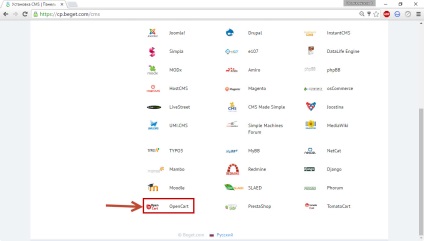
3.Iz legördülő listából válassza ki a verziót telepíteni a szerkesztő a motor, valamint a kitöltési más területein az űrlapot, nem feledve, hogy mentse valahol egy félreeső helyen meg felhasználónevét és jelszavát a rendszergazda az oldalon. Ezután a Telepítés gombra.
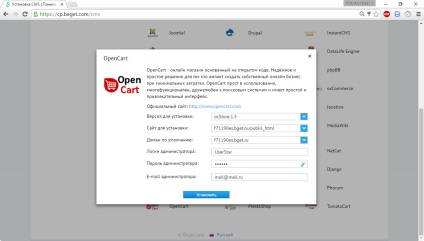
4. Ezen OpenCart telepítés befejeződött.
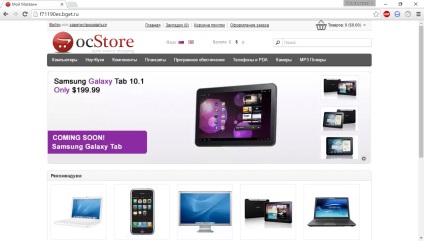
Mint látható, hogy telepítse a CMS hosting egy felhasználóbarát felület sokkal könnyebb és gyorsabb, mint a teljesen kézzel: nem kell sem a fájlok másolása, vagy hozzon létre egy adatbázist, vagy dolgozik egy varázsló lépésről lépésre. Valójában OpenCart nemzeni, valamint más CMS, tedd egy pár kattintással a tölteléket csak egy formája.